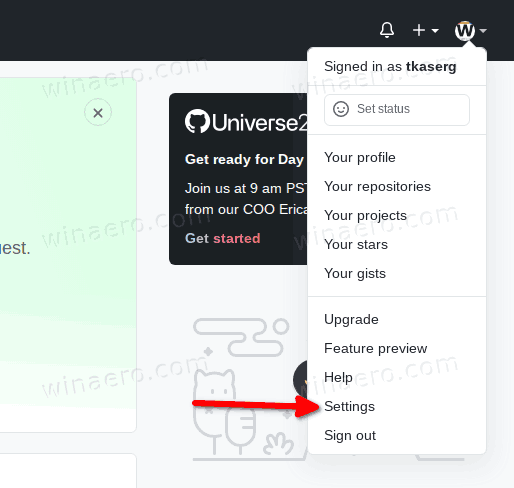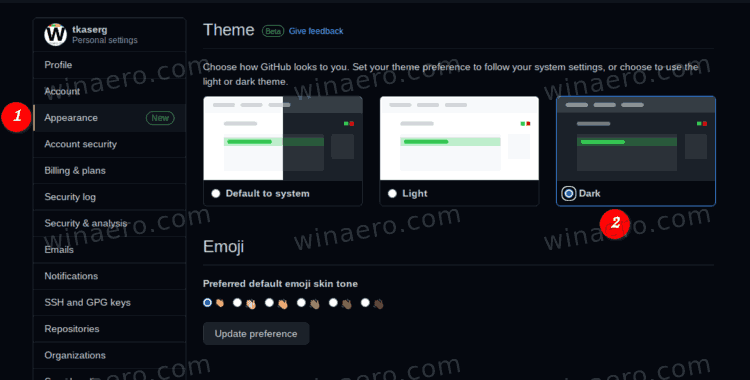GitHubでダークモードを有効にする方法
GitHubは、開発者がソフトウェアのソースコードとその資産を保存、共有、管理、および保守できるようにする人気のあるWebサイトおよびサービスです。変更の追跡と制御をサポートし、独立した開発者が熱心なプロジェクトに参加できるようにします。現在はMicrosoftが所有しており、Microsoftは 自分のアプリ 。

GitHubとは何かを理解するには、Gitとは何かを理解する必要があります。
広告
Macで画像を保存する方法
Gitとは
Gitは、Linuxカーネルを作成したのと同じ人物であるLinusTorvaldsによって作成されたオープンソースのバージョン管理システムです。そのため、GitはSubversionやMercurialなどの他のバージョン管理システムと同じ問題を解決します。
バージョン管理システムにより、開発者はソースコードの変更を追跡し、これらの変更を特定のソフトウェアリリースに含めることができます。
Gitはすべての開発者のコードリポジトリのコピーを保存しますが、変更を同期し、変更をプライマリソースコードストアに戻すことができます。
さらに、Gitはコマンドラインツールであるため、そのメイン実装はGUIを提供しません。 GitHubを使用すると、日常の使用がより快適になります。
GitHub
このサービスでは、パブリックリポジトリとプライベートリポジトリの両方を作成できます。パブリックリポジトリは、ソフトウェアの周りに志を同じくする開発者を引き付け、ソフトウェアの成長と進化を支援するため、オープンソースプロジェクトで非常に人気があります。
さらに、GitHubを使用すると、開発者はリポジトリのクローンを作成(フォーク)し、数回クリックするだけで変更をメインリポジトリに送り返すことができます。
それ以上に、GitHubは開発者向けのソーシャルネットワークのようにも機能します。参加しているプロジェクト、行った変更を公開するユーザープロファイルを維持し、バグやコード実装の側面について話し合うこともできます。
最も期待されているGitHubの機能の1つは、ダークテーマです。マイクロソフトはついにそれを追加しました。
この投稿では、有効にする方法を紹介します ダークモード オン GitHub 。
GitHubでダークモードを有効にするには
- まだこれを行っていない場合は、GitHubアカウントにサインインします。
- プロフィールアイコンの横にある右上隅で、下矢印をクリックしてメニューを開きます。
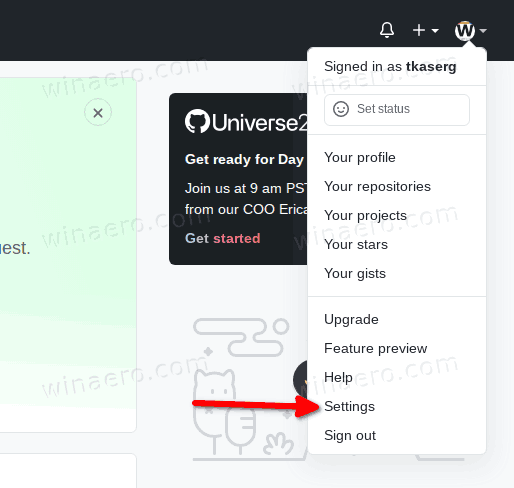
- 選択する設定メニューから。
- 左側で、をクリックします外観。また、 あなたのための直接リンク 。
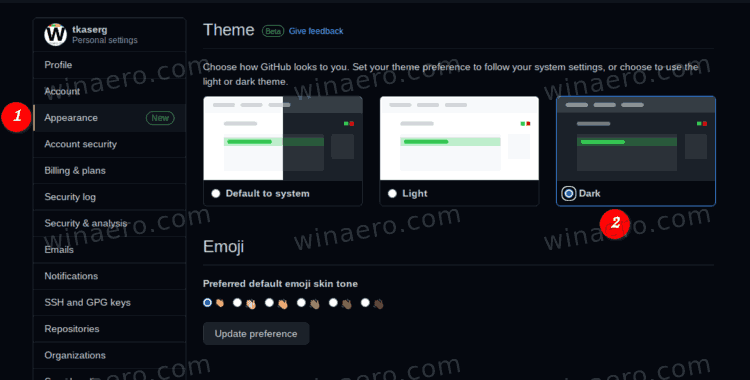
- テーマオプションのリストから、 暗いテーマ 。
これで完了です。ダークテーマが有効になっていないため、GitHubエクスペリエンスにダークモードが導入されます。
ダークテーマに加えて、GitHubには他にも多くの改善があります。これらには、自動マージプルリクエスト、すべてのパブリックリポジトリのディスカッション、依存関係のレビューなどが含まれます。 もっと 。